ホーム > ウェブプレスの印刷読み物 > 【16】InDesignの便利な機能1

ウェブプレスの安マンとスタッフが、チラシ印刷やタブロイド新聞印刷などの、印刷に関する事から、デザインやデータ作成、商品の始まりや用語の語源など、色々な事を書き綴っています。
テーマ:InDesignの仕組みを理解する
【16】InDesignの便利な機能1
今回は、InDesignの便利な機能を一部をご紹介します。
InDesignには多くの機能があります。「こういう機能があれば便利なのに」と思うものは備わっていることも多いので、その都度調べてみても良いかもしれません。
PDF書き出し
InDesignで作成したデータを印刷会社に入稿する場合、PDFを書き出すのが一般的です。InDesignのまま入稿するには多大な労力やコストが必要になるからです。
- 使用しているフォントが印刷会社の環境にはインストールされていない→違うフォントに置き換わってしまいます
- 使用しているアプリケーションのバージョンが一致していない→例えば「V19.1」と「V19.2」という僅かな違いであっても、表示が異なる場合があります
- リンクしている画像やIllustratorのファイルが足りない→納期遅れに繋がります
- 不必要なファイルまで送信してしまって送信ファイルの容量が大きくなる
上記は一例ですが、これらの不都合を全て解決するのは現実的ではありません。印刷会社に入稿するのでなくても、制作した環境以外でプリントする場合は一旦PDFを書き出すのが良いでしょう。
PDF書き出しプリセットの設定
入稿用のPDFデータは、印刷会社によって決まった書き出し設定があります。印刷会社の案内通りに設定をしてください。ウェブプレスに入稿する場合のPDF書き出しプリセットは下記のページに記載しております。
https://web-press.jp/pages/technical/tecInDesignPDF.html
PDF書き出しプリセットの設定画面は下記の操作で表示されます。
「ファイル」→「書き出し」→PDFのファイル名を入力して「形式:Adobe PDF(プリント)」→「保存」
PDF書き出しプリセットの保存
設定内容を保存しておけば、次回からは簡単にPDFを書き出すことができます。
PDF書き出しプリセットの設定が完了したら「プリセットを保存」ボタンを押してください。「プリセット名」を入力し「OK」を押すと、プリセットを保存できます。次からはこれを選択してPDFを書き出します。
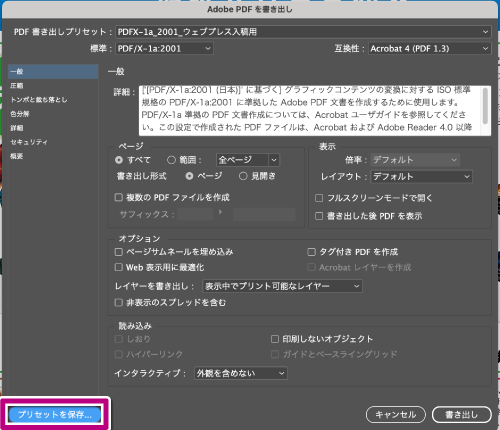
書き出したPDFの簡易チェック
書き出したPDFに問題がないか、Acrobat Proでの簡易的なチェックの方法をご紹介します。
- ドキュメントサイズの確認
「ファイル」→「文書のプロパティ」→「概要」タブで「ページサイズ」を確認します。仕上がりサイズに「塗り足し」の分が足されたサイズであればOKです。ウェブプレスでは塗り足しは3mmですので、6mm足されていたらOKです。 - フォントが埋め込まれているか
「ファイル」→「文書のプロパティ」→「フォント」タブを確認します。
何も表示されていない…文字が含まれていませんのでOKです。
フォント名のあとに「(埋め込みサブセット)」と記載…フォントが埋め込まれているのでOKです。
フォント名のあとに「埋め込みサブセット)」が無い…埋め込まれないタイプのフォントです。フォントをアウトライン化してPDFを再作成する必要があります - 特色を使っていないか
「すべてのツール」:さらに表示→「印刷工程を使用」→「出力プレビュー」
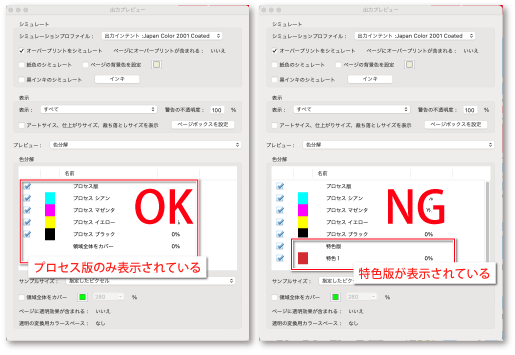
特色が使われていると正常に印刷できません。特色を削除してPDFを再作成する必要があります。
リンクファイル等の収集
InDesignに配置した画像ファイルなどを自動的に集める「パッケージ」という機能があります。
「ファイル」→「パッケージ」→「パッケージ」ボタンを押すと設定画面が表示されます。
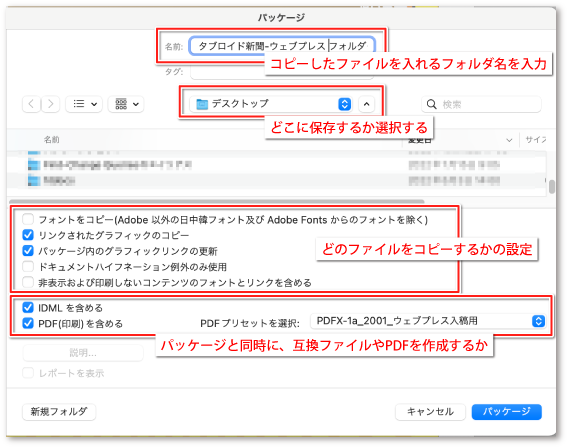
ドキュメントで使用しているファイルを収集できるほか、IDML(下位バージョンのInDesignで開く時などに必要)やPDFを書き出すことができます。
検索と置換
InDesignの検索と置換は、細かい指定ができて大変便利です。また、検索設定を保存しておくこともできます。
- 異体字・オブジェクトスタイル・カラーの検索と置換ができる
- 段落スタイル・文字スタイルを検索条件に加えることができる
- 正規表現を使うことができる
- 文字種を一括変換できる(半角カタカナ→全角カタカナ など)
- 検索範囲を指定できる
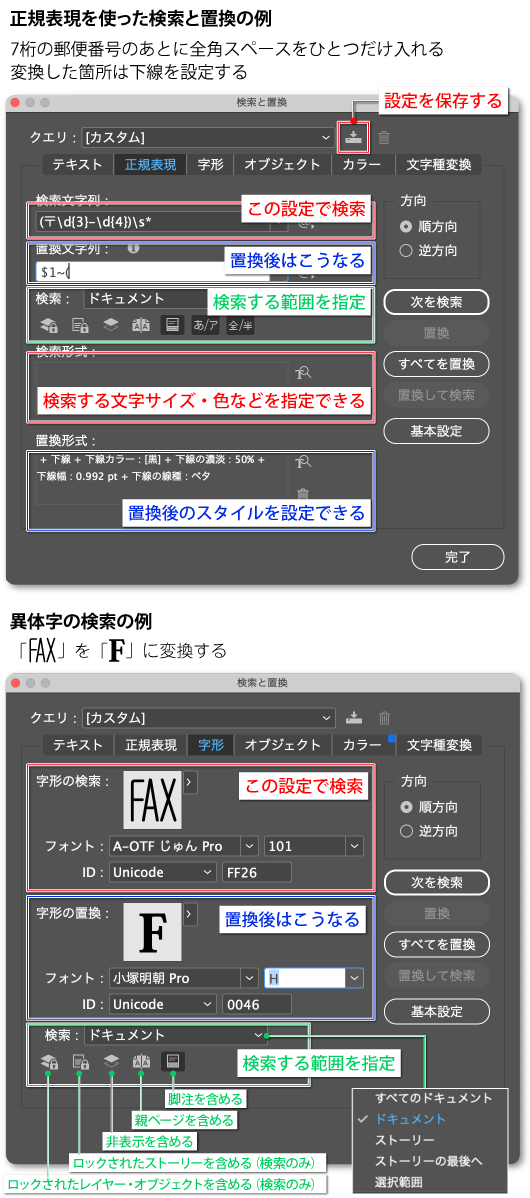
あとがき
今回は、InDesignの便利な機能のなかから「PDF書き出し」「リンクファイル等の収集」「検索と置換」についてご紹介しました。いろいろな機能を活用して制作に役立ててください。
次回もInDesignの便利な機能をご紹介します。
InDesignの仕組みを理解する
- 【01】タブロイド新聞を作成しながらInDesignの仕組みを理解する
- 【02】InDesignの「スタイル」とは
- 【03】スタイルのつながり
- 【04】inddファイルを作成する
- 【05】親ページを作成する1
- 【06】親ページを作成する2
- 【07】コンテンツを仕分ける
- 【08】Illustratorデータの配置
- 【09】テキストを配置する1
- 【10】テキストを配置する2
- 【11】表を作成する1
- 【12】表を作成する2
- 【13】オブジェクトの配置
- 【14】文字とイラストが混在したレイアウト
- 【15】見開きのレイアウト調整
- 【16】InDesignの便利な機能1
- 【17】InDesignの便利な機能2
- 【18】InDesignの便利な機能3(目次の自動生成 前編)
- 【19】InDesignの便利な機能4(目次の自動生成 後編)

















